- إذا قررت الانتقال إلى ألعاب الكمبيوتر الشخصي ، فلن تضطر إلى التخلص من وحدات تحكم PS4 القديمة حيث يمكنك استخدامها على Windows 11.
- ومع ذلك ، قد تكون هناك أوقات لا يتعرف فيها Windows 11 على وحدة التحكم الخاصة بك.
- سيوضح لك هذا الدليل الخطوات التي يمكنك اتخاذها لإصلاح وحدة تحكم PS4 التي لا يتعرف عليها جهاز الكمبيوتر الخاص بك.
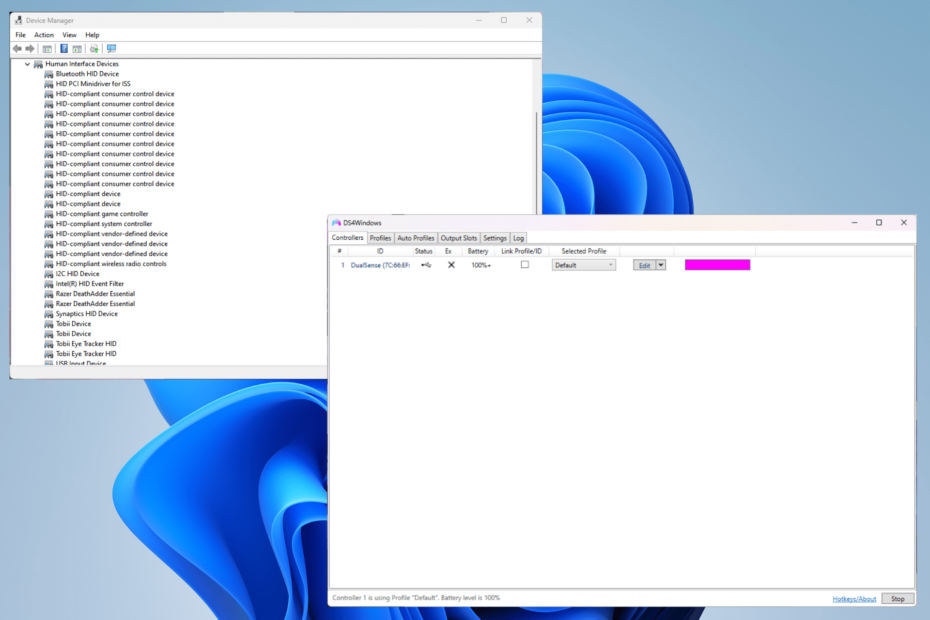
Xالتثبيت عن طريق النقر فوق ملف التنزيل
سيحافظ هذا البرنامج على تشغيل برامج التشغيل الخاصة بك ، وبالتالي يحميك من أخطاء الكمبيوتر الشائعة وفشل الأجهزة. تحقق من جميع برامج التشغيل الخاصة بك الآن في 3 خطوات سهلة:
- تنزيل DriverFix (ملف تم التحقق منه).
- انقر ابدأ المسح للعثور على جميع السائقين الإشكاليين.
- انقر تحديث برامج التشغيل للحصول على إصدارات جديدة وتجنب أعطال النظام.
- تم تنزيل DriverFix بواسطة 0 القراء هذا الشهر.
هناك العديد من الطرق المختلفة التي يمكنك من خلالها لعب ألعاب الفيديو على جهاز الكمبيوتر الذي يعمل بنظام Windows 11. الماوس ولوحة المفاتيح الكلاسيكية ، أو وحدة تحكم Xbox ، أو وحدة التحكم في PlayStation 4 ؛ تعمل جميعها في أحدث نظام تشغيل من Microsoft.
ولكن كانت هناك تقارير تفيد بأن وحدة التحكم في PS4 قد لا يتم التعرف عليها على جهاز الكمبيوتر الذي يعمل بنظام Windows 11. قد يكون هذا بسبب برامج تشغيل Bluetooth القديمة التي لا تعمل أو أن DS4 Windows لا يعمل بشكل صحيح.
ما هي بعض الإصلاحات التي لم يتم التعرف عليها لوحدة تحكم PS4؟
يمكن لجهاز PS4 الاتصال بجهاز الكمبيوتر عبر البلوتوث ، لكن الكثير من الألعاب لا تدعم وحدة التحكم هذه وتفضل أجهزة Xbox. لهذا السبب تقوم بتنزيل وتثبيت DS4 Windows ، وهو تطبيق تابع لجهة خارجية يخفي وحدة تحكم PS4 الخاصة بك على أنها Xbox one.
بهذه الطريقة ، يمكنك استخدام وحدة تحكم PS4 كيفما تشاء. لكن الأمور نادرًا ما تكون بهذه البساطة وستظهر بعض مشكلات الاتصال. في هذه الحالات ، سيتعين عليك تشغيل DS4 Windows كمسؤول.
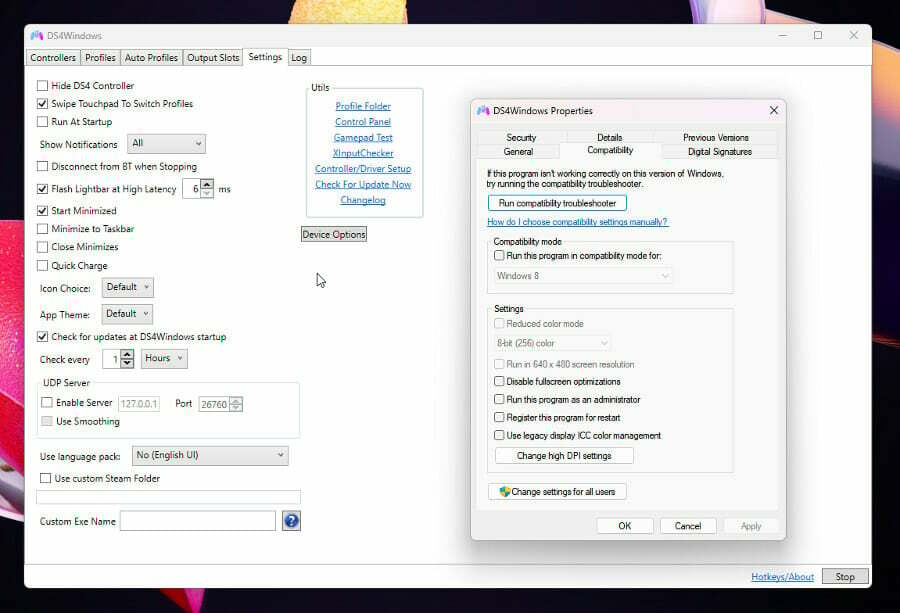
سيوضح لك هذا الدليل ما يمكنك القيام به إذا لم يتم التعرف على وحدة التحكم في PlayStation 4 بواسطة جهاز الكمبيوتر الذي يعمل بنظام Windows 11. التعليمات مباشرة لمتابعة.
كيف يمكنني إصلاح نظام Windows 11 الذي لا يتعرف على وحدة تحكم PS4؟
1. تحديث برامج تشغيل البلوتوث
- انقر فوق رمز العدسة المكبرة لإظهار شريط البحث.
- ابحث عن ملف مدير الجهاز.
- انقر فوق الإدخال الذي يظهر.

- في إدارة الأجهزة ، ابحث عن ملف بلوتوث الدخول إذا كان جهاز الكمبيوتر الخاص بك يمكنه الاتصال عبر البلوتوث.
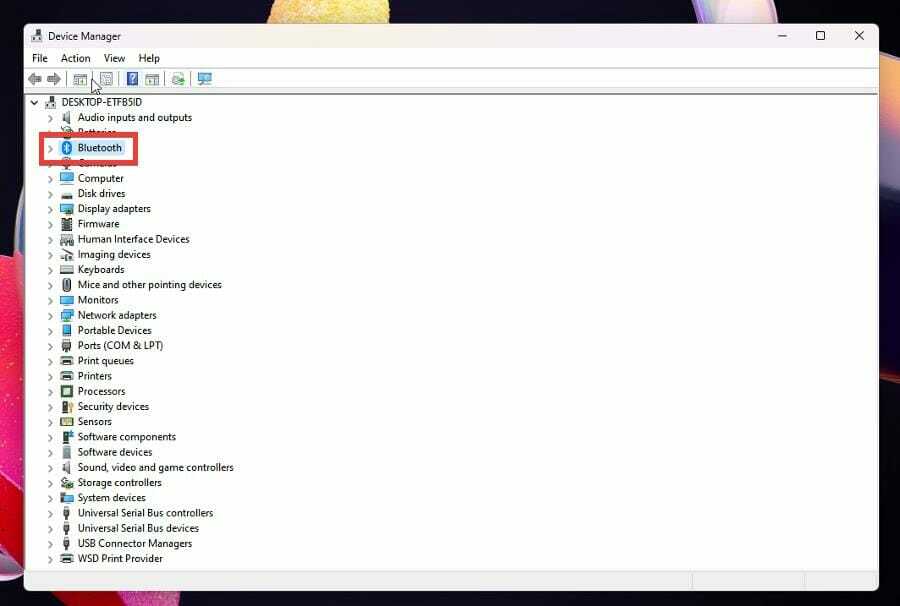
- انقر فوقه لإسقاط القائمة المنسدلة.
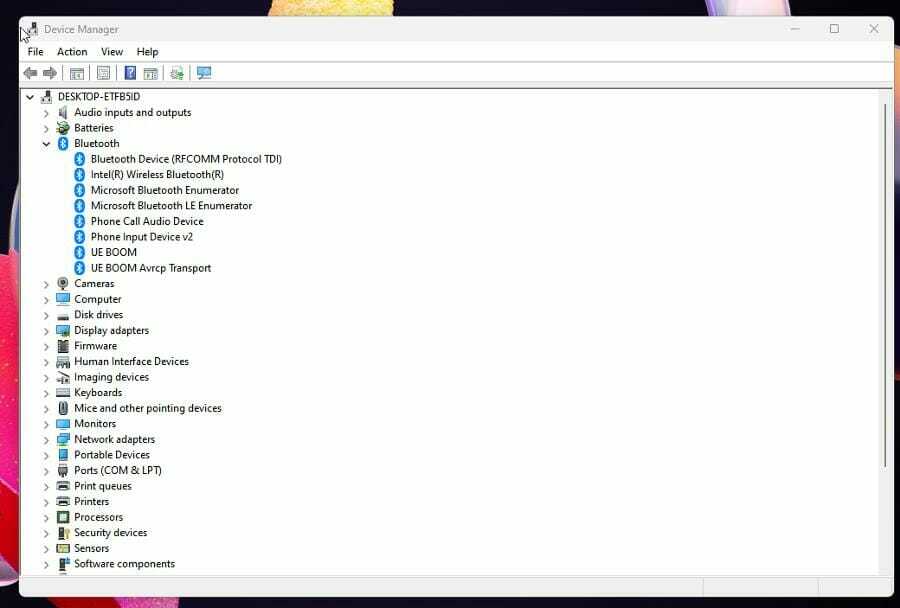
- انقر بزر الماوس الأيمن فوق الإدخال الذي يظهر وستظهر نافذة صغيرة.
- يختار تحديث السائق في تلك النافذة الصغيرة.
- ستظهر نافذة.
- يختار ابحث تلقائيًا عن السائقين.
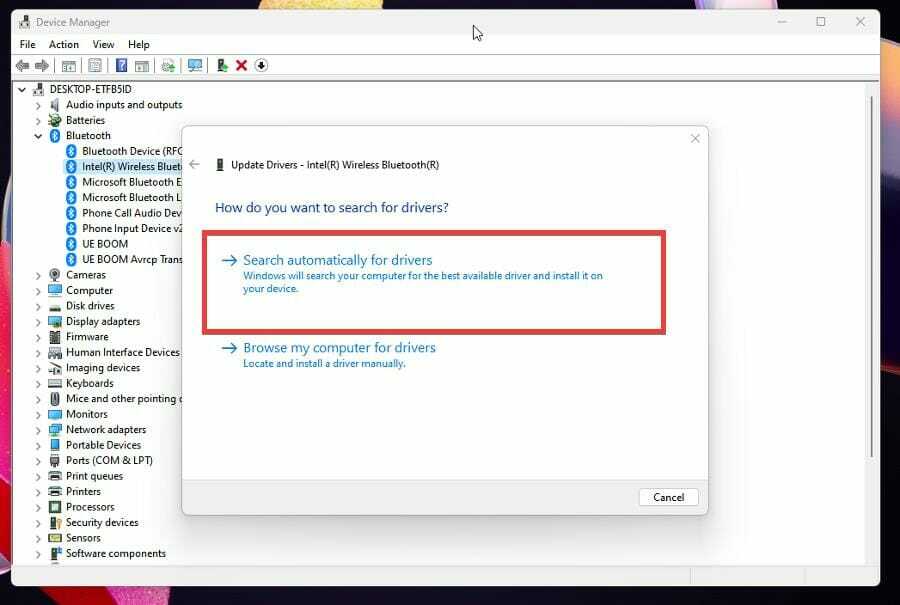
- سيقوم جهاز الكمبيوتر الذي يعمل بنظام Windows 11 بتنزيل برامج التشغيل وتثبيتها تلقائيًا.
- إذا كان لديك إدخالات متعددة ، فمن المستحسن أن تقوم بتحديث برامج التشغيل لكل منهم.
- ثم افتح ملف إعدادات قائمة.
- يختار البلوتوث والأجهزة على جهة يدك اليسار.
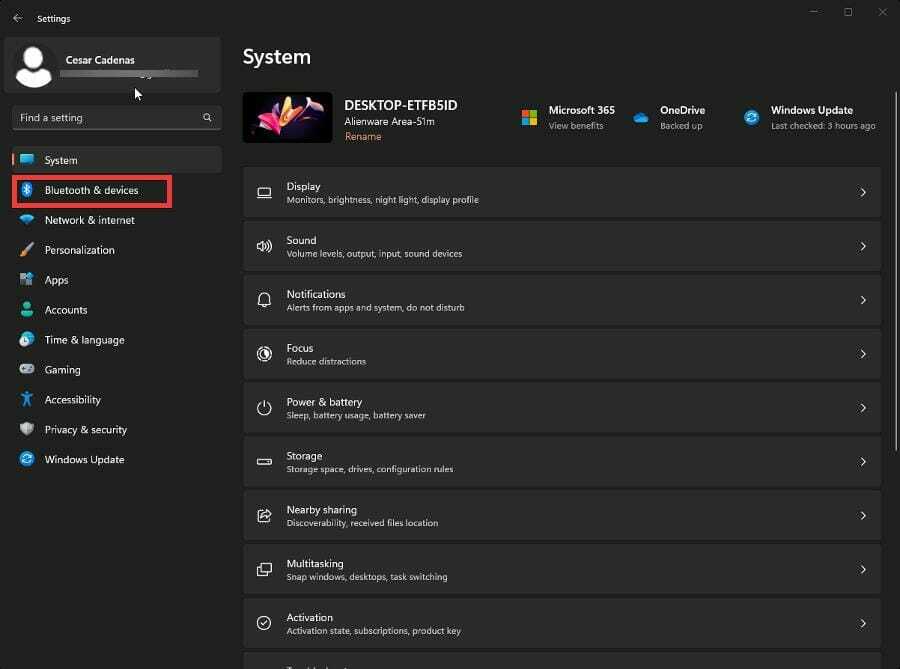
- تأكد من تمكين Bluetooth بالنقر فوق المفتاح تشغيل.
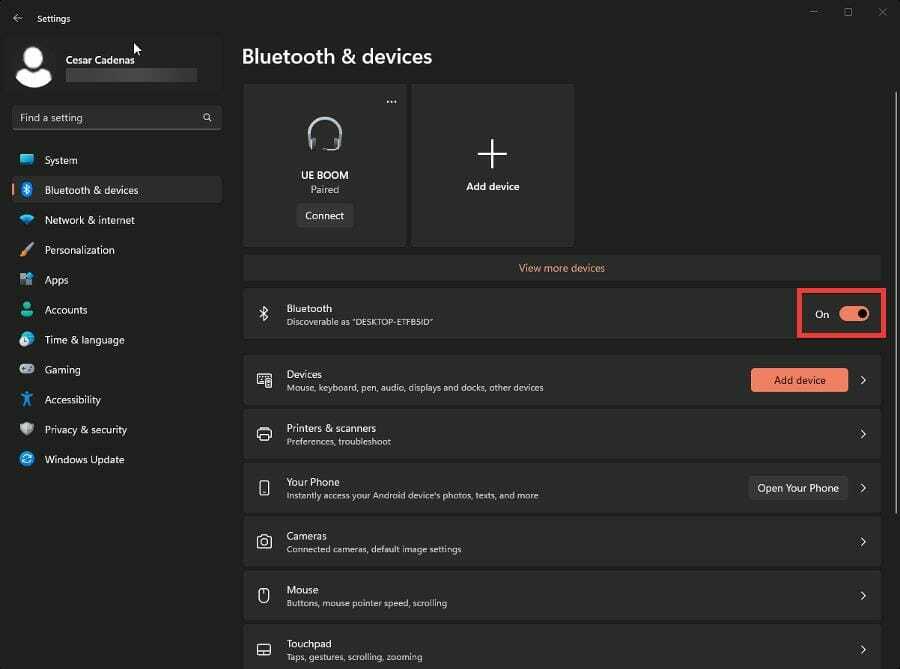
- امسك ال شارك و PS زر على وحدة تحكم PS4 الخاصة بك حتى يبدأ في الوميض بسرعة. هذا الوميض يعني أنه يبحث عن نقطة اتصال.

- ثم حدد اضف جهاز.
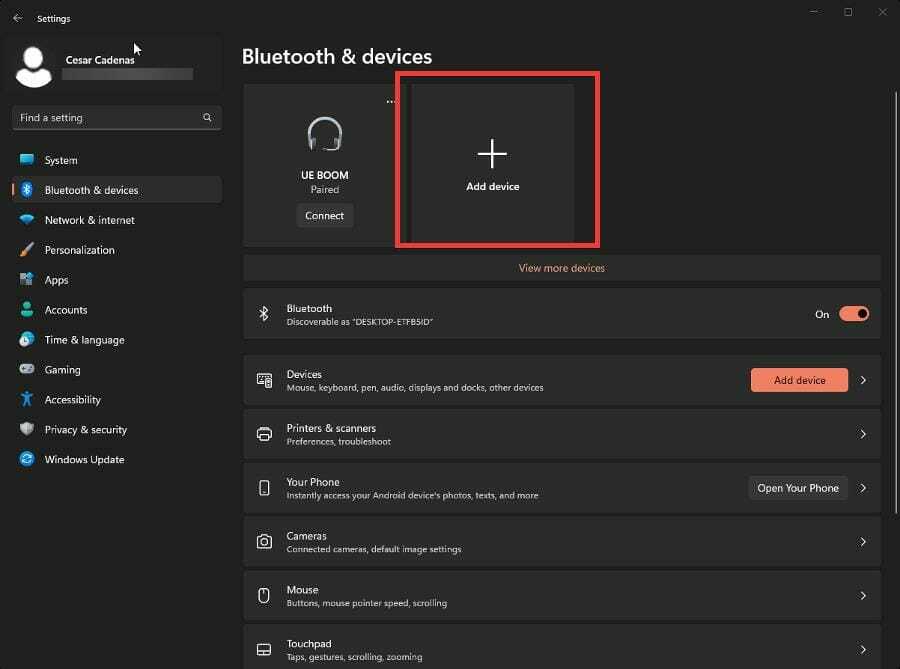
- يختار بلوتوث.
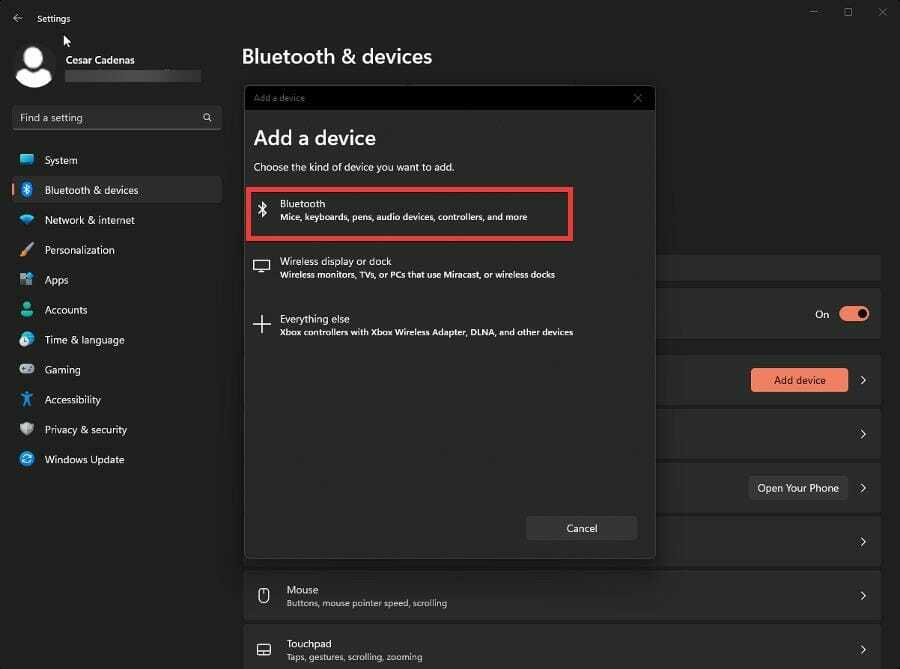
- يختار وحدة التحكم اللاسلكية.
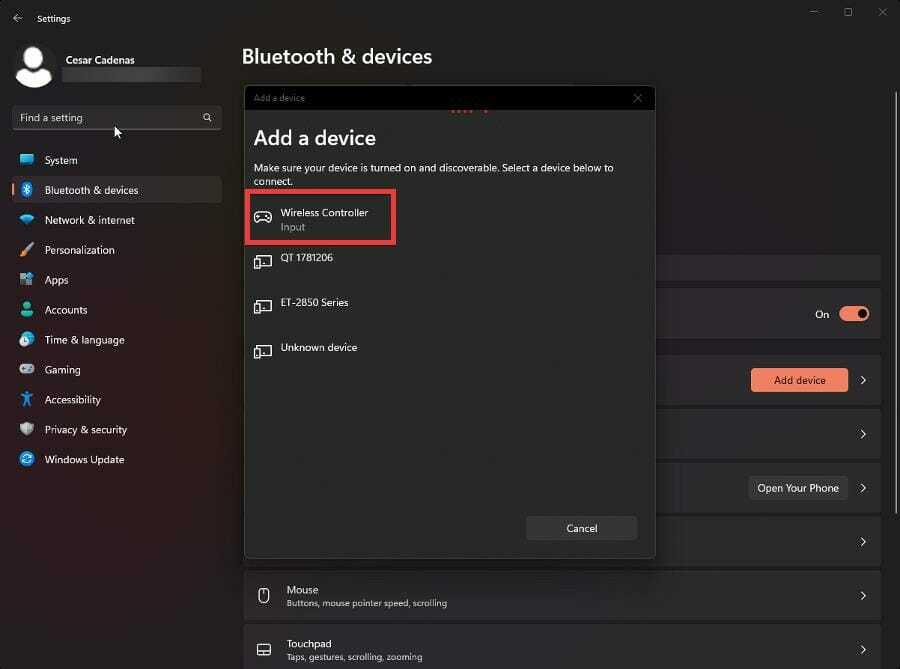
- جهاز التحكم PS4 متصل الآن بجهاز الكمبيوتر الذي يعمل بنظام Windows 11 ولا يجب أن تكون هناك مشكلة.
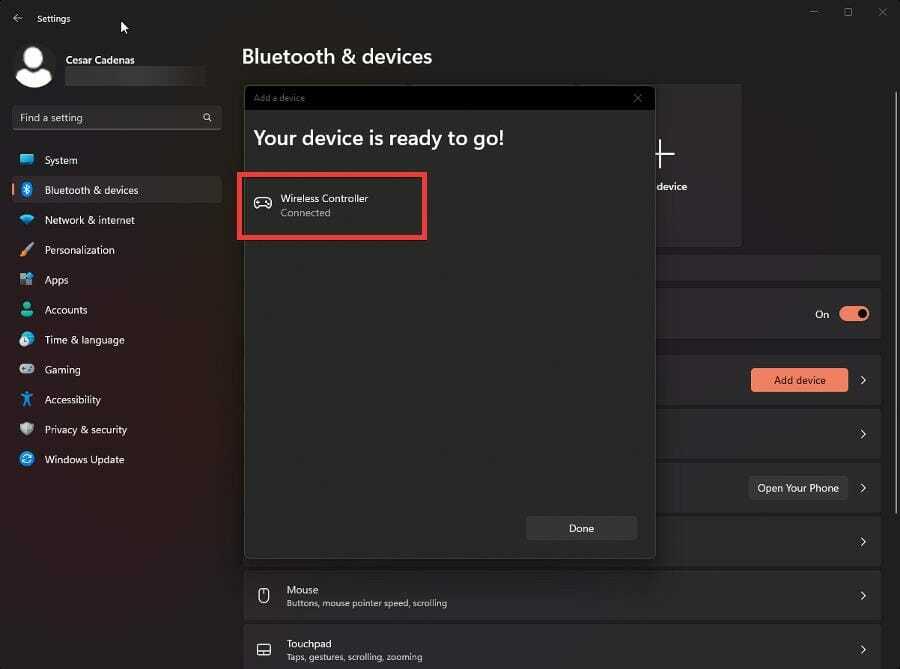
- على العكس من ذلك ، يمكنك الانتقال إلى تحديث ويندوز علامة التبويب في قائمة الإعدادات وانقر فوق تحقق من وجود تحديثات لمعرفة ما إذا كان هناك سائقين جدد.
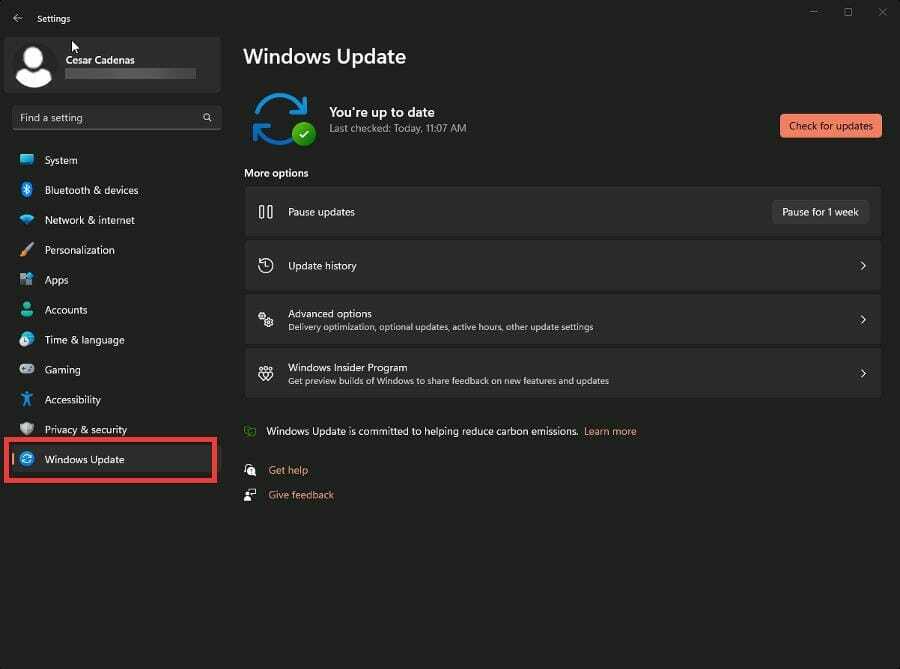
نصيحة الخبراء: يصعب معالجة بعض مشكلات الكمبيوتر ، خاصةً عندما يتعلق الأمر بالمستودعات التالفة أو ملفات Windows المفقودة. إذا كنت تواجه مشكلات في إصلاح خطأ ما ، فقد يكون نظامك معطلاً جزئيًا. نوصي بتثبيت Restoro ، وهي أداة ستقوم بفحص جهازك وتحديد الخطأ.
انقر هنا للتنزيل وبدء الإصلاح.
إذا كنت تبحث عن طريقة أكثر فعالية من حيث الوقت لتحديث برامج التشغيل الخاصة بك ، فيمكنك القيام بذلك تلقائيًا باستخدام دريفكس. إنه تطبيق يفحص جهاز الكمبيوتر الخاص بك بحثًا عن برامج تشغيل مفقودة أو قديمة ويصلحها لك.
⇒احصل على DriverFix
2. قم بتثبيت DS4 Windows
- في متصفح الويب ، ابحث عن DS4 Windows.
- انقر فوق تحميل.
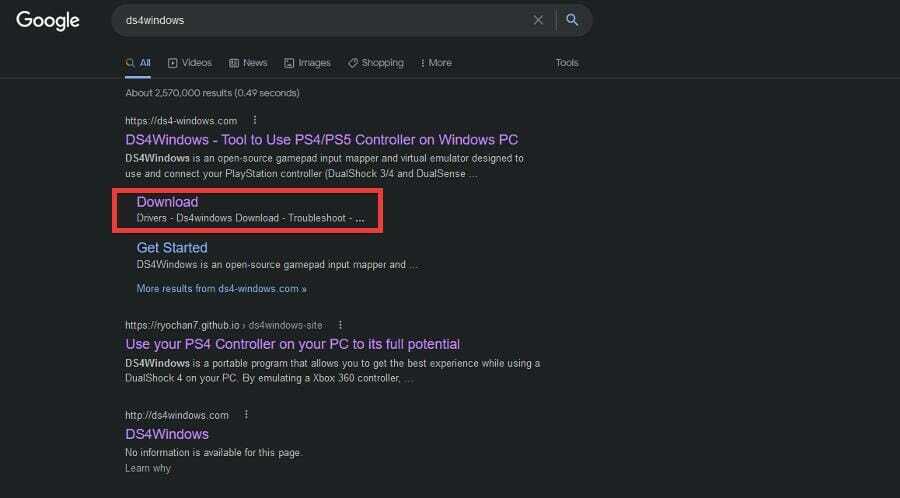
- في هذه النافذة الجديدة ، انقر فوق تحميل زر.
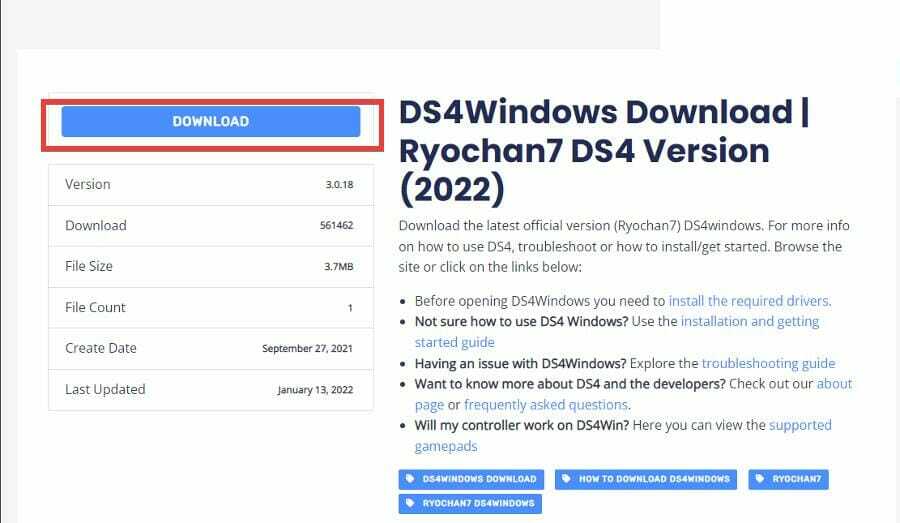
- افتح الملف الذي تم تنزيله وانقر فوق استخراج الكل في الجزء العلوي من مستكشف الملفات. سوف تحتاج إلى استخراج التطبيق.
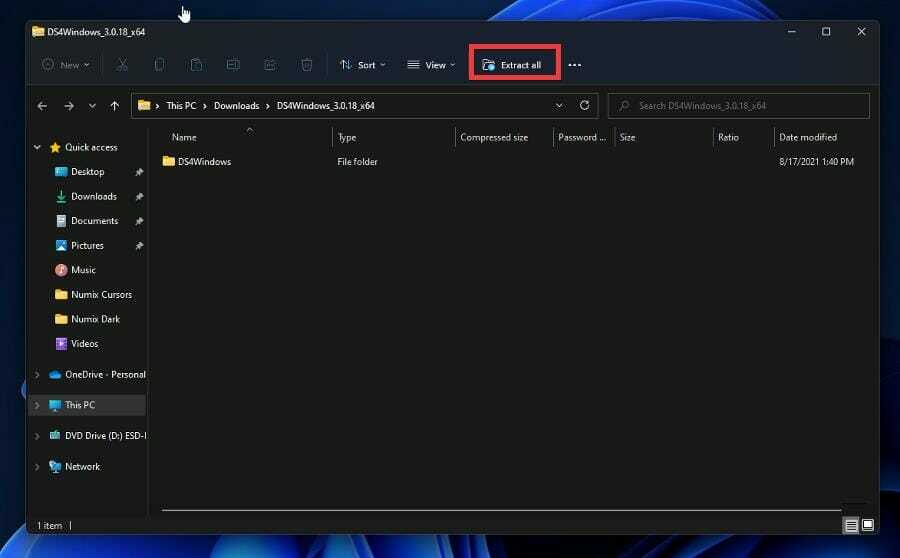
- حدد موقعًا لاستخراج الملف إليه.
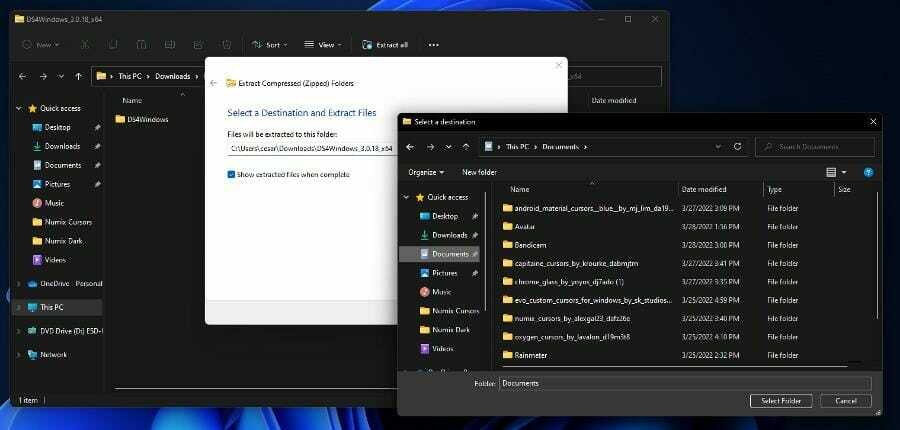
- انقر فوق الزر "استخراج".
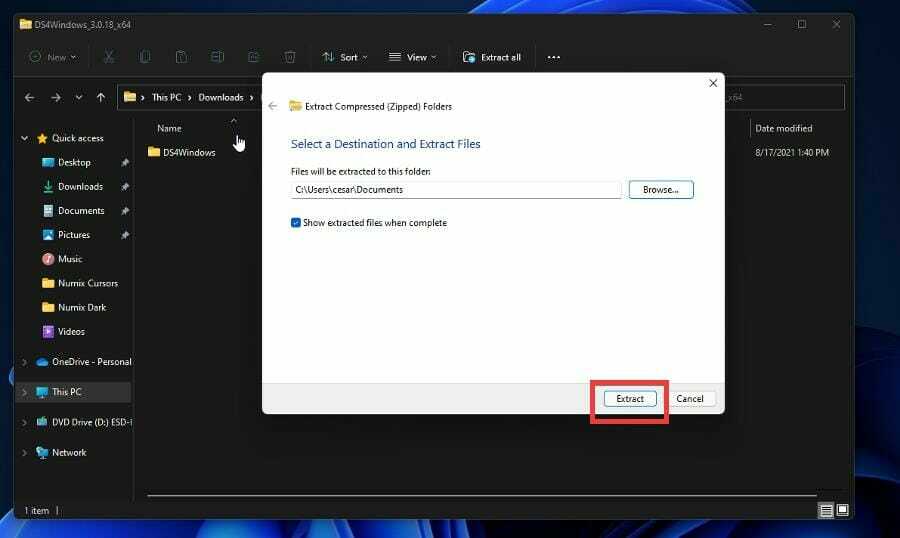
- افتح المجلد الذي قمت باستخراجه وانقر نقرًا مزدوجًا فوق ملف تطبيق ملف لتثبيت التطبيق.

- اعلم أنه قد يتعين عليك تنزيل .NET 5.0 Runtime. ستظهر نافذة صغيرة تمنحك الخيار.
- قم بتنزيل الملف وفقًا لإصدار البت الخاص بجهاز الكمبيوتر الخاص بك. في هذا المثال ، سيحدد الدليل تنزيل x64.
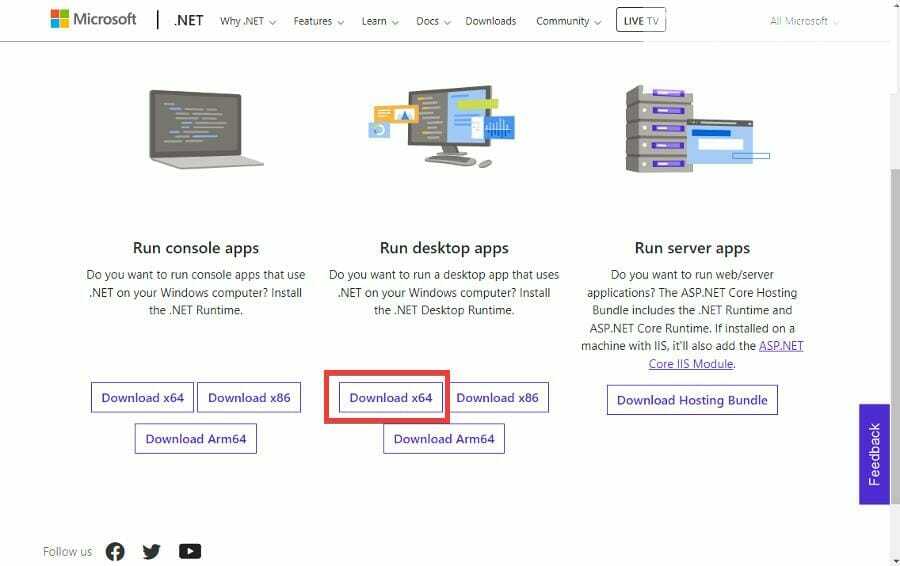
- افتح الملف الذي تم تنزيله وانقر فوق ثَبَّتَ لبدء عملية التثبيت.
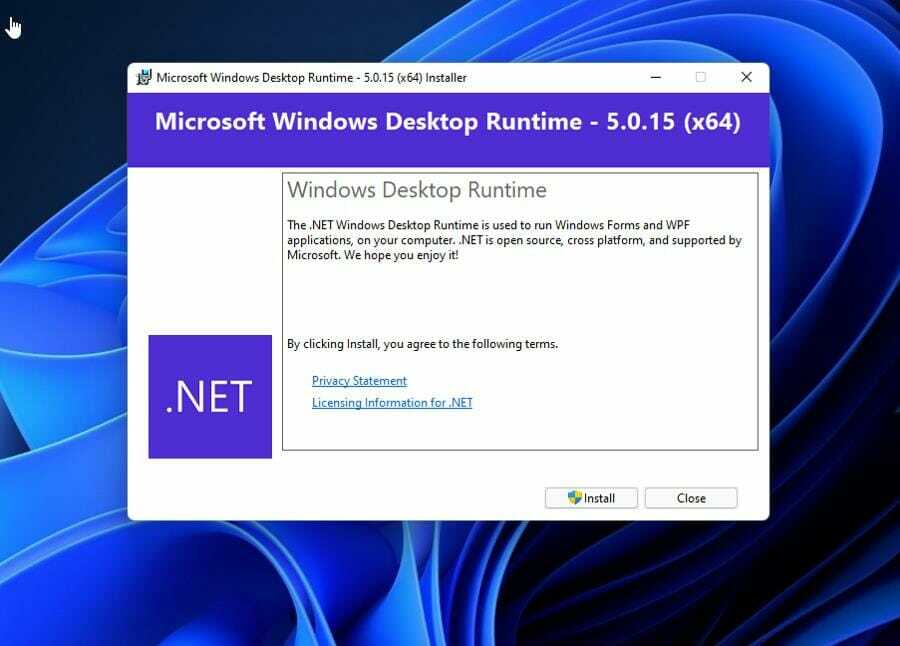
- بعد فتح تطبيق DS4 Windows ، حدد المكان الذي تريد حفظ الملفات فيه.
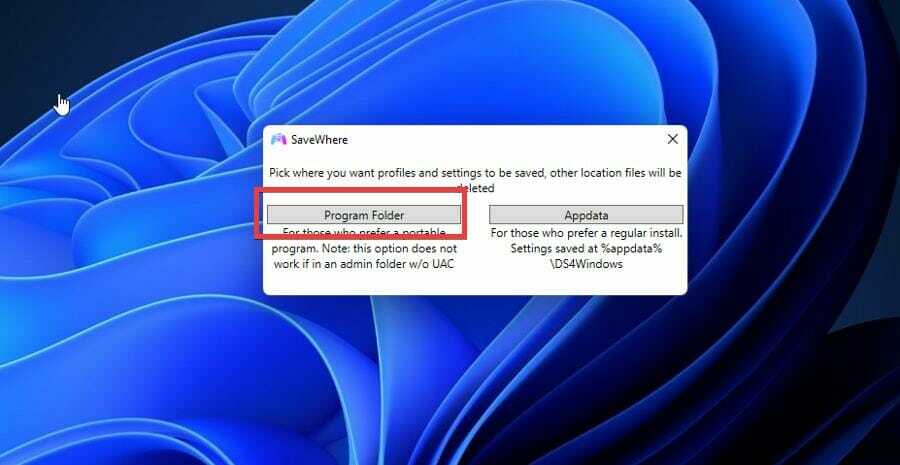
3. قم بتحديث DS4Windows
- قد تنشأ مشكلات DS4 Windows من مشاكل التوافق.
- ارجع إلى الدليل حيث يوجد DS4 Windows.
- نقرتين متتاليتين DS4Updater.
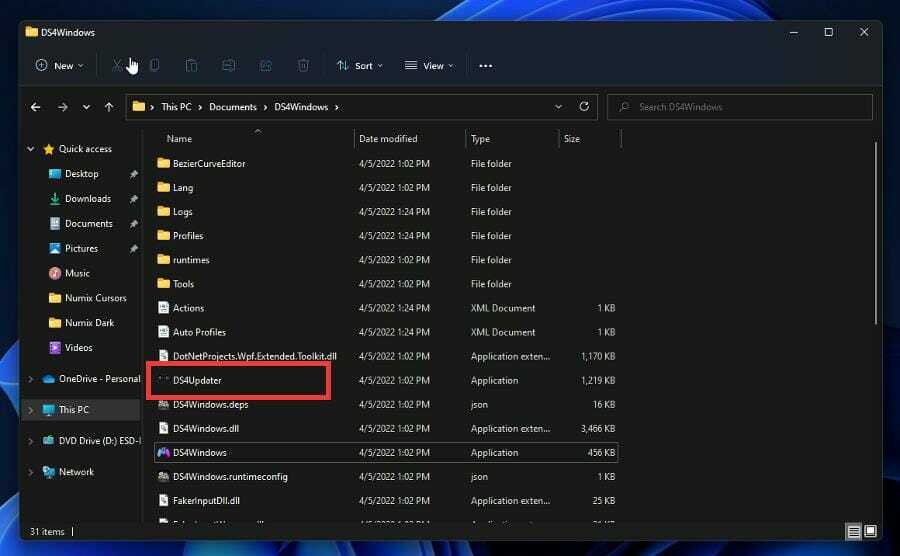
- يبدأ DS4 Windows في تنزيل أي تحديثات وتثبيتها تلقائيًا.
- بعد الانتهاء من ذلك ، ستظهر نافذة توضح أنه محدث.

- هل يجب أن تكون ذاكرة الوصول العشوائي أسرع من وحدة المعالجة المركزية؟ تجد هنا
- لا توجد ذاكرة كافية في Windows 11؟ إليك ما يجب فعله
- منفذ USB لا يعمل بعد زيادة الطاقة؟ قم بتطبيق هذه الإصلاحات
4. تشغيل كمسؤول
- يمكنك أيضًا محاولة تشغيل DS4 Windows كمسؤول.
- ارجع إلى دليل DS4 Windows وانقر بزر الماوس الأيمن فوق التطبيق لإظهار قائمة السياق.
- يختار ملكيات.

- انقر على التوافق التبويب.
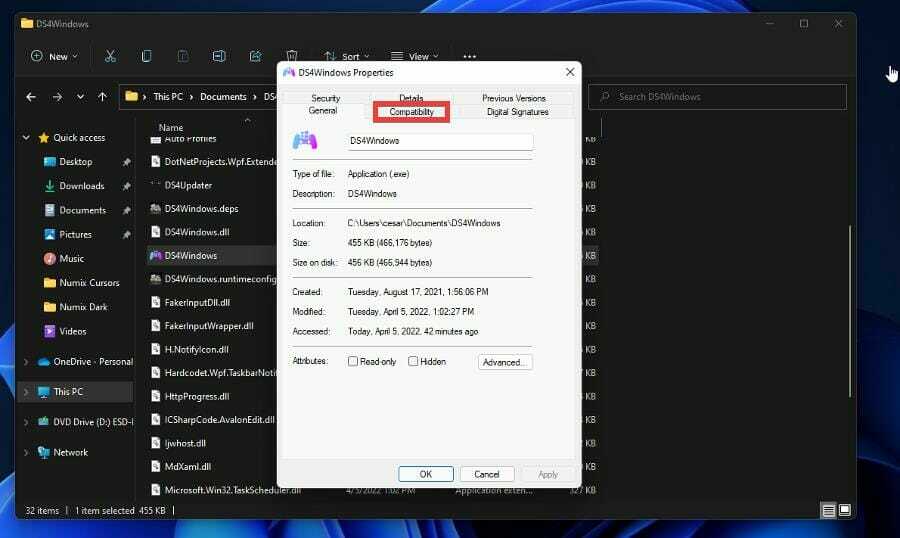
- انقر فوق مربع الاختيار بجوار شغل هذا البرنامج كمسؤول.
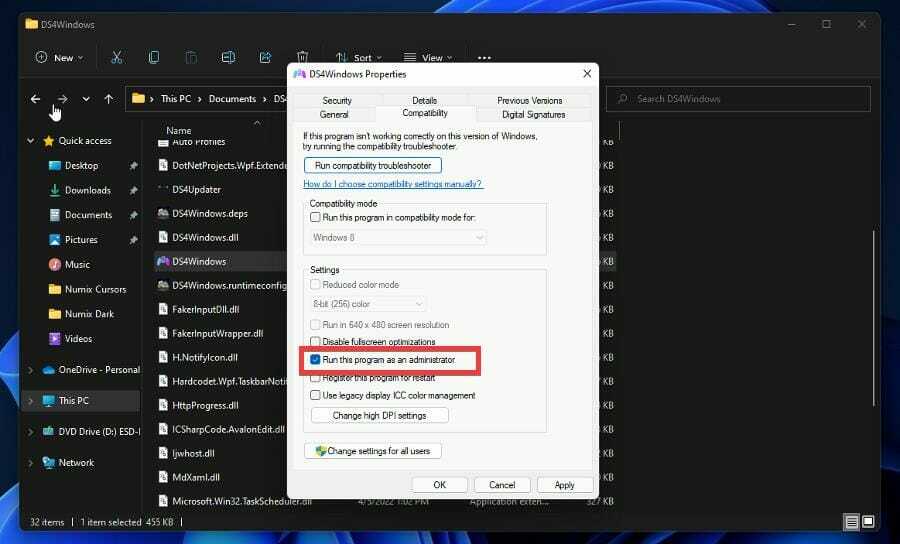
- اضغط على يتقدم زر وبعد ذلك نعم لحفظ التغييرات.

- الآن يجب أن يعمل DS4 Windows بشكل جيد.
5. أعد تمكين وحدة التحكم
- انقر فوق رمز العدسة المكبرة لإظهار شريط البحث.
- ابحث عن ملف مدير الجهاز.
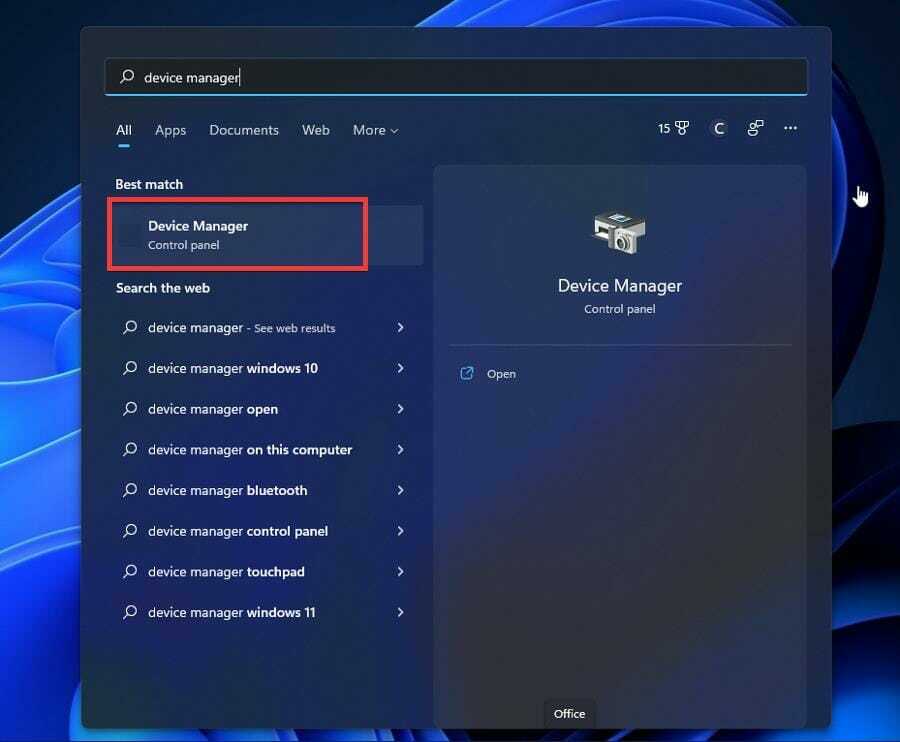
- حدد موقع Human Interface Devices وانقر فوقه في إدارة الأجهزة.
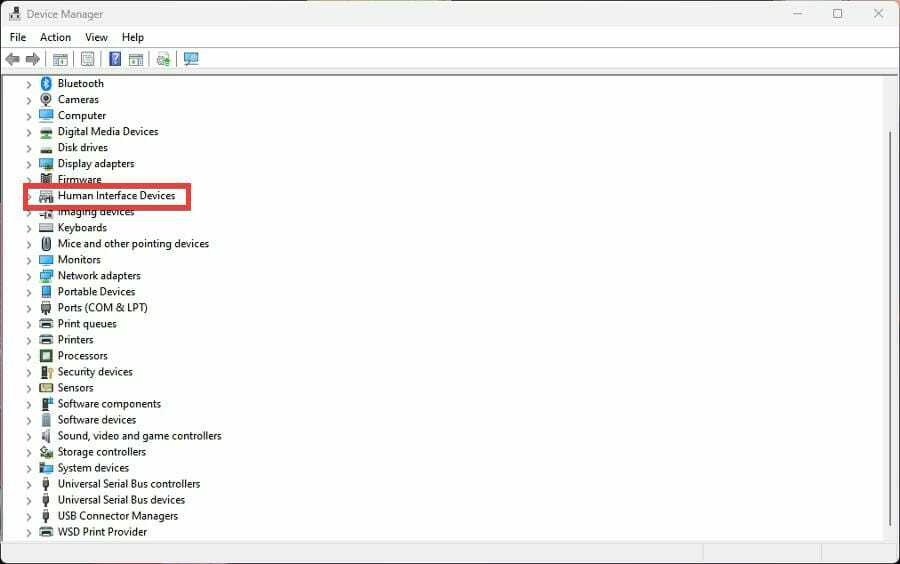
- حدد موقع ملف جهاز تحكم في الألعاب متوافق مع HID وانقر بزر الماوس الأيمن فوق الإدخال.
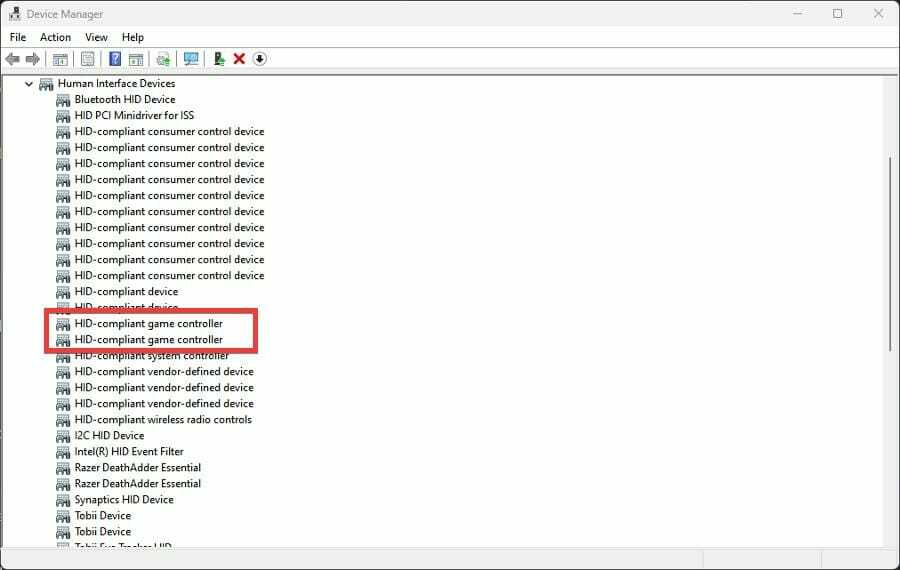
- يختار تمكين الجهاز في قائمة السياق الصغيرة. إذا تم تمكينه بالفعل ، فانقر فوق تعطيل الجهاز في حين أن.
- قم بإعادة تشغيل جهاز الحاسوب الخاص بك.
- بعد إعادة تشغيل جهاز الكمبيوتر الخاص بك ، افتح DS4 Windows.
- اذهب إلى علامة التبويب "الإعدادات".
- انقر فوق إخفاء وحدة تحكم DS4.

- أعد توصيل وحدة تحكم PS4 الخاصة بك بنظام DS4 Windows.
- اضغط على تحكم علامة التبويب لمعرفة ما إذا كانت وحدة التحكم الخاصة بك موجودة. إذا لم يكن كذلك ، قم بإلغاء التحديد إخفاء وحدة تحكم DS4 في الإعدادات وتحقق من ذلك مرة أخرى.
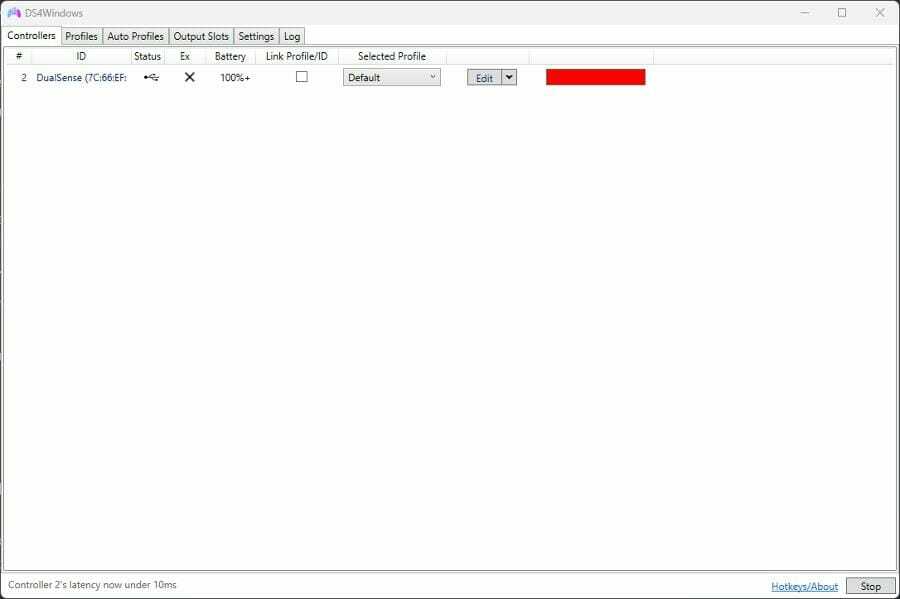
- ما يمكنك فعله أيضًا هو إلغاء تثبيت برامج تشغيل وحدة التحكم أيضًا.
- انقر بزر الماوس الأيمن فوق برامج التشغيل لإظهار قائمة السياق.
- لكن هذه المرة ، حدد جهاز إزالة.
- قد تظهر نافذة تحذرك مما أنت على وشك القيام به. يختار الغاء التثبيت.

- أعد تشغيل الكمبيوتر وقم بتوصيل جهاز التحكم PS4 عند تشغيله مرة أخرى.
- سيقوم جهاز الكمبيوتر الخاص بك الذي يعمل بنظام Windows 11 تلقائيًا بالبحث عن برامج تشغيل وحدة التحكم المفقودة وتثبيتها.
ما الذي يجب أن أعرفه أيضًا عن Windows 11 وأجهزة التحكم في الألعاب؟
واجه اللاعبون في الماضي أيضًا مشكلات مع ملفات لا تعمل وحدات تحكم PS5 بشكل صحيح لأن Windows 11 لن يتصل بأجهزتهم. إصلاح اتصال وحدة تحكم PS5 مشابه لـ PS4 ويشترك في خطوات مماثلة.
نوافذ DS4 نفسها لديها مشاكلها كذلك. معظم الوقت ، كل ما عليك فعله هو تحديث التطبيق عن طريق تنزيل أحدث إصدار. في حالات أخرى ، يجب عليك التحقق من حالة وحدة التحكم في إدارة الأجهزة.
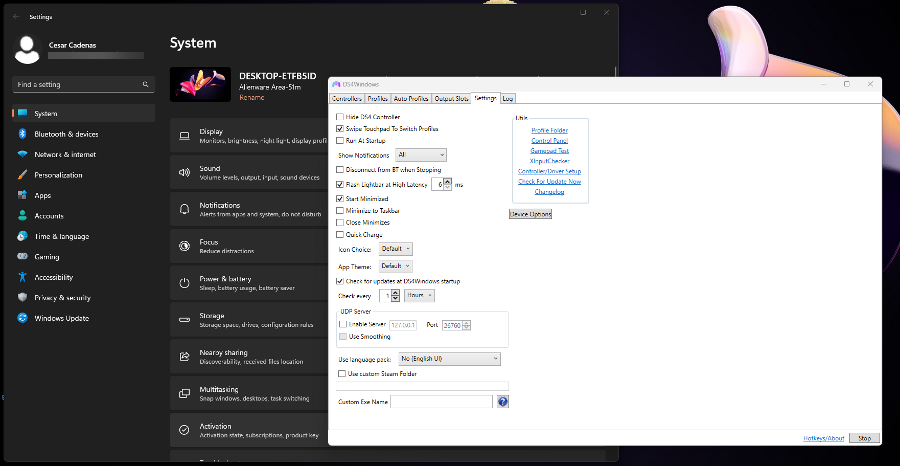
بالنسبة لمالكي وحدات تحكم Xbox ، قد تكون مهتمًا بمعرفة ما يجب فعله إذا كان لديك لوحة الألعاب تتحول فجأة إلى اللاعب 2 على جهاز الكمبيوتر. تتضمن الحلول تشغيل مستكشف الأخطاء ومصلحها وحذف برنامج تشغيل معين.
لا تتردد في ترك تعليق أدناه إذا كان لديك أي أسئلة حول تطبيقات Windows 11 الأخرى. أيضًا ، اترك تعليقات حول الأدلة التي ترغب في رؤيتها أو معلومات حول ميزات Windows 11 الأخرى أو أدلة القوائم.
 هل ما زلت تواجه مشكلات؟قم بإصلاحها باستخدام هذه الأداة:
هل ما زلت تواجه مشكلات؟قم بإصلاحها باستخدام هذه الأداة:
- قم بتنزيل أداة إصلاح الكمبيوتر تصنيف عظيم على TrustPilot.com (يبدأ التنزيل في هذه الصفحة).
- انقر ابدأ المسح للعثور على مشكلات Windows التي قد تتسبب في حدوث مشكلات بجهاز الكمبيوتر.
- انقر إصلاح الكل لإصلاح المشكلات المتعلقة بالتقنيات الحاصلة على براءة اختراع (خصم حصري لقرائنا).
تم تنزيل Restoro بواسطة 0 القراء هذا الشهر.


